[视频]如何卸载Win10恶意软件删除工具
关于雪铁龙c2如何卸载Win10恶意软件删除工具,期待您的经验分享,没有什么华丽的语言,但是我对你的感谢不会减少
!
更新:2023-12-24 23:54:52头条经验
来自猫扑https://www.mop.com/的优秀用户电动车的那些事儿,于2017-09-12在生活百科知识平台总结分享了一篇关于“如何卸载Win10恶意软件删除工具波拉特”的经验,非常感谢电动车的那些事儿的辛苦付出,他总结的解决技巧方法及常用办法如下:
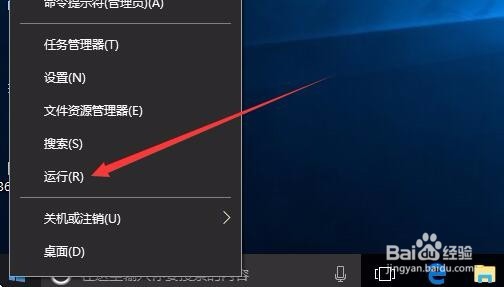 [图]2/9
[图]2/9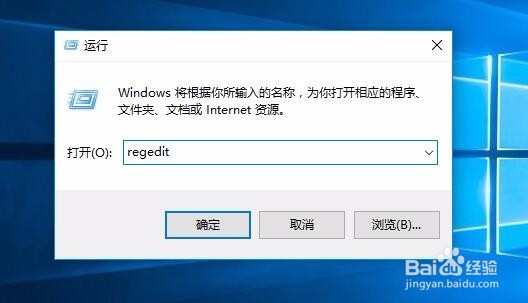 [图]3/9
[图]3/9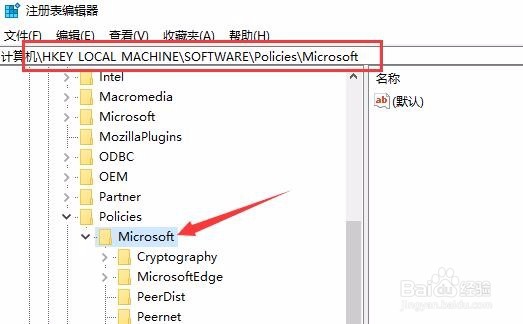 [图]4/9
[图]4/9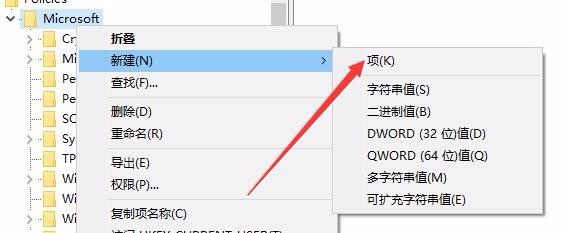 [图]5/9
[图]5/9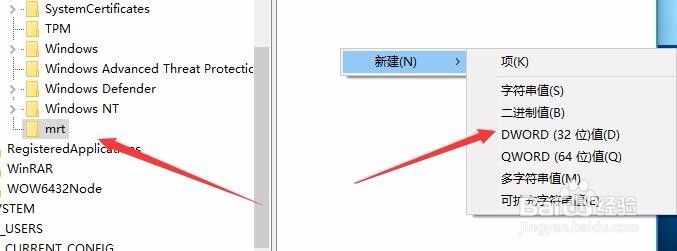 [图]6/9
[图]6/9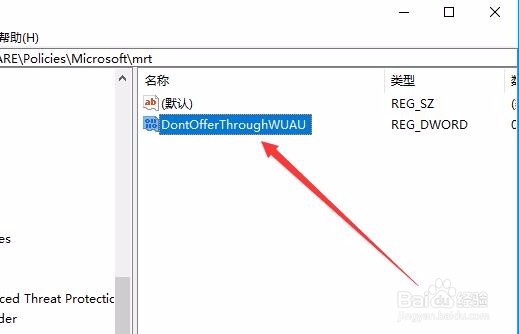 [图]7/9
[图]7/9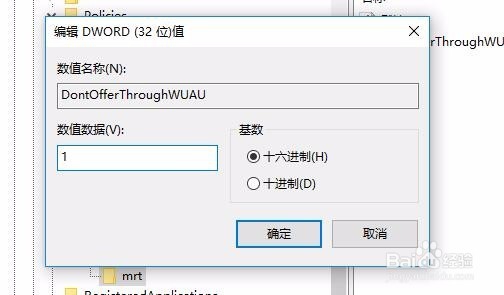 [图]8/9
[图]8/9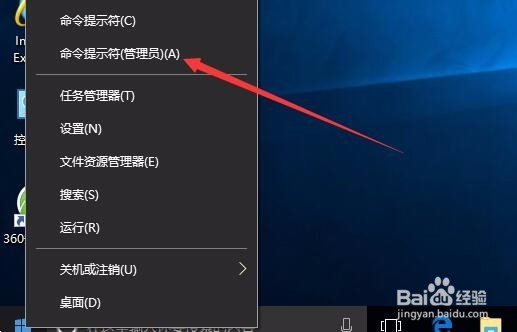 [图]9/9
[图]9/9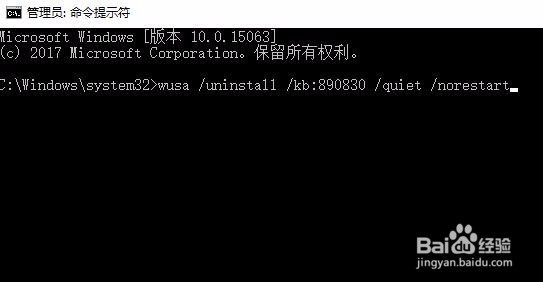 [图]
[图]
46031在Windows10系统自带了恶意软件删除工具,但其功能并不强大,我们一般都使用其它的第三方软件,既然用不到,那我们就直接把其卸载即可。下面看一下详细的操作方法吧。
工具/原料
Windows10方法/步骤
1/9分步阅读在Windows10系统桌面,右键点击桌面左下角的开始按钮 ,在弹出菜单中选择“运行”菜单项
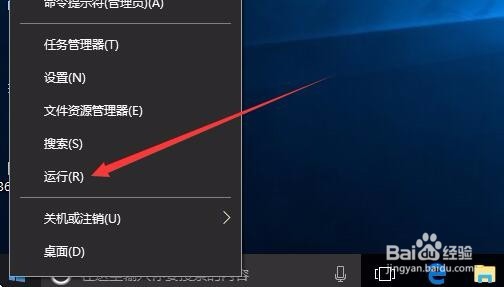 [图]2/9
[图]2/9然后在打开的运行窗口中输入命令regedit,点击确定按钮后打开注册表编辑器。
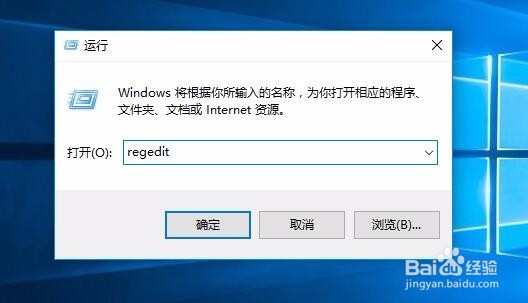 [图]3/9
[图]3/9在打开的注册表编辑器窗口中,定位到HKEY_LOCAL_MACHINE\SOFTWARE\Policies\Microsoft注册表项
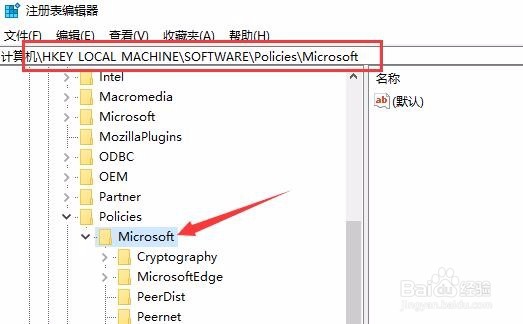 [图]4/9
[图]4/9右键点击Microsoft注册表项,在弹出菜单中选择“新建/项”菜单项
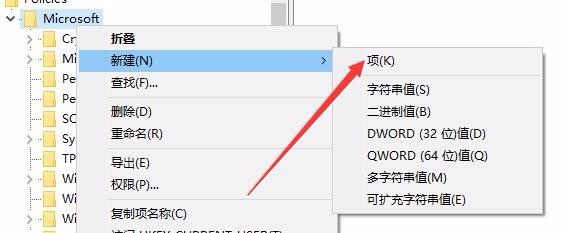 [图]5/9
[图]5/9把刚刚新建的注册表项重命名为Mrt,然后选中MRT注册表项后,在右侧窗口空白位置点击右键,选择新建/Dword(32位)值菜单项
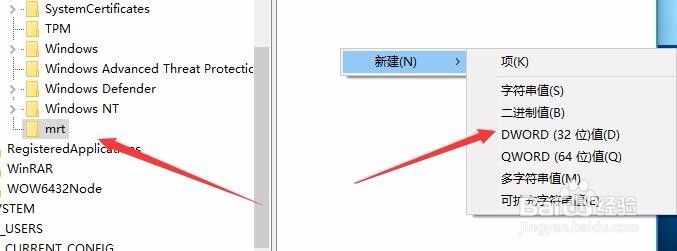 [图]6/9
[图]6/9把新建的Dword值重命名为DontOfferThroughWUAU
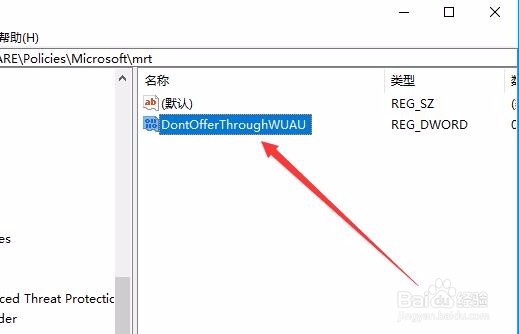 [图]7/9
[图]7/9双击刚刚新建的DontOfferThroughWUAU注册表键值,在打开的编辑窗口中把其数据修改为1,点击确定按钮 。通过以上设置,以后微软就不会再为我们推送恶意软件删除工具的更新了。
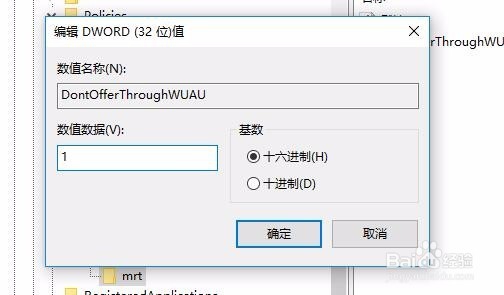 [图]8/9
[图]8/9我们再次右键点击开始按钮,在弹出菜单中选择“命令提示符(管理员)”菜单项
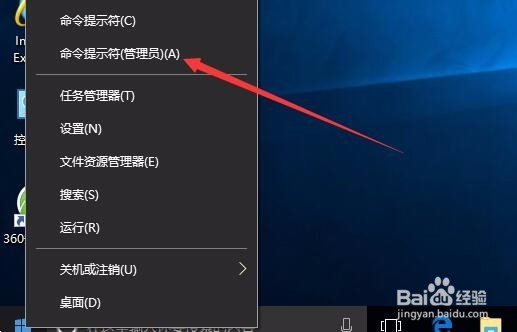 [图]9/9
[图]9/9在打开的命令提示符窗口中输入命名wusa /uninstall /kb:890830 /quiet /norestart,回车后运行该命令,即可把恶意软件删除工具给卸载干净了。
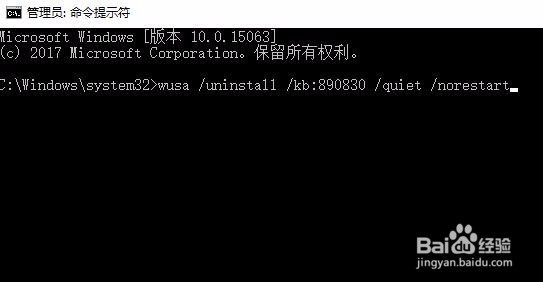 [图]
[图]健康/养生经验推荐
- Q微信怎么查询疫苗接种地点
- Q求大家怎样保护我们的视力不下降?
- Q有没有如何徒手锻炼腹肌--每天8分钟科学专业...
- Q你知道蜂蜜水有哪些作用与功效
- Q怎么走脸上长痘痘是什么原因
- Q突然14种鼻型图解
- Q什么情况怎样可以长高,长高的科学方法
- Q谁知道男女都适合!腹肌撕裂者分步骤详细图解
- Q是什么日常生活怎么补肾
- Q那么怎样才能让头发长的快
- Q求解答脑中风的症状有哪些?
- Q哪些减肥最快的十种食物
- Q谁知道痛经怎么办快速解决
- Q如何选择怎样才能长高?
- Q求解答指甲有竖纹的成因及治疗方法
- Q我想腰间盘突出的简单锻炼方法
- Q求推荐如何说动父母去健身
- Q这种武术的基本功练习方法
- Q问大家低血压的原因及该怎么办
- Q哔哩哔哩怎么关闭青少年模式
- Q《星空》画彩铅教程
- Q[视频]好不好人类跌落梦境怎么爬墙
- Q[视频]这样怎么打开屏幕键盘
已有 37378 位经验达人注册
已帮助 183955 人解决了问题


